觸控式液晶螢幕概觀
您可以按  或
或  切換首頁螢幕。
切換首頁螢幕。
從首頁螢幕可存取各種設定。
首頁螢幕
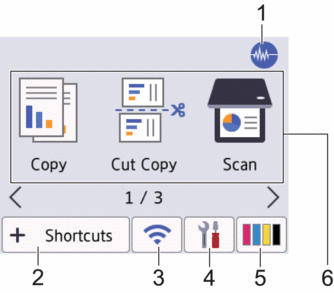
機器閒置時,此螢幕上顯示機器的狀態。顯示時,表示您的機器已準備就緒執行下一個命令。
 靜音模式
靜音模式 [Quiet Mode (靜音模式)]設定設為[On (開)]時,顯示此圖示。
靜音模式設定可降低列印噪音。靜音模式開啟時,列印速度會變慢。
 [Shortcuts (捷徑)]
[Shortcuts (捷徑)] 建立掃描、複印等常用操作的捷徑。
 有三個捷徑標籤可用,每個標籤上有六個捷徑。
有三個捷徑標籤可用,每個標籤上有六個捷徑。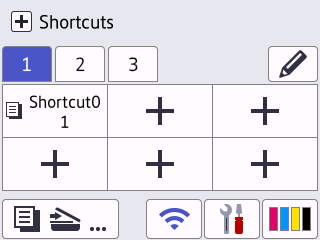
 無線網路狀態
無線網路狀態 下表中的每個圖示均指示無線網路狀態:

本機器未連接至無線存取點/路由器。
按此按鈕可配置無線設定。更多詳細資訊

 快速安裝指南
快速安裝指南 - 無線設定被停用。

無線網路已連接。
每個首頁螢幕上的三格指示燈指示目前的無線訊號強度。

無法偵測到無線存取點/路由器。

可按無線網路狀態按鈕配置無線設定。
 [Settings (設定)]
[Settings (設定)] 按一下可存取[Settings (設定)]選單。
 [Ink (墨水)]
[Ink (墨水)] 顯示大致的可用剩餘墨水量。按一下可存取[Ink (墨水)]選單。
當墨水匣中的墨水即將耗盡或出現問題時,墨水顏色指示器上會顯示一個錯誤圖示。
- 模式:
按一下可切換各模式。
[Copy (複印)] / [Cut Copy (剪下複製)] / [Scan (掃描)] / [Web (網路)] / [Apps (應用程式)] / [Download Software (下載軟件)] /[Print Head Cleaning (列印頭清潔)]
- 資訊圖示
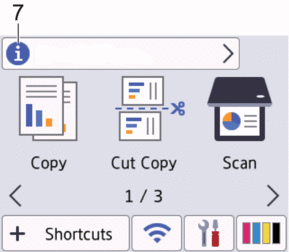
[Message from Brother (來自Brother的訊息)]和[Firmware Auto Check (韌體自動檢查)]等通知設定設為[On (開)]時,來自 Brother 的新資訊將會顯示在資訊列中。
(需要網際網路連接,且可能會產生資料費用。)
按
 檢視詳細資訊。
檢視詳細資訊。 - 警告圖示
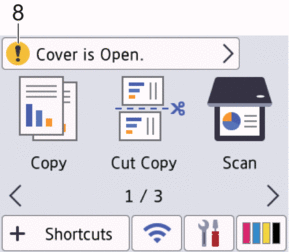
彈出錯誤或維護訊息時顯示警告圖示
 ;按
;按  查看詳細資訊,然後按
查看詳細資訊,然後按  返回首頁螢幕。
返回首頁螢幕。



